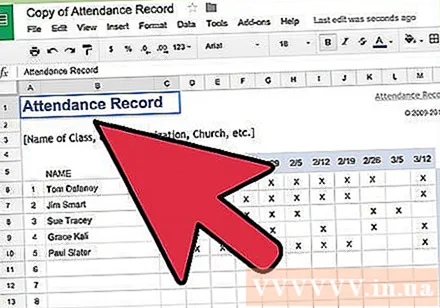Údar:
Laura McKinney
Dáta An Chruthaithe:
7 Mí Aibreáin 2021
An Dáta Nuashonraithe:
1 Iúil 2024

Ábhar
Is eagarthóir téacs ildánach agus áisiúil bunaithe ar an ngréasán é Google Docs nó Google Docs. Má tá cruinniú, tionscadal nó imeacht á reáchtáil agat, is féidir leat Google Docs a úsáid chun do phainéal sínithe saincheaptha féin a chruthú, nó is féidir leat teimpléad réamhdhéanta a úsáid chun an post a dhéanamh níos éasca. Is féidir ceachtar den dá bhealach a dhéanamh go héasca ar shuíomh Gréasáin Google Docs, agus sábhálfar an comhad a chruthaíonn tú go díreach chuig do chuntas Google Drive.
Céimeanna
Modh 1 de 2: Cruthaigh bord cláraithe ó dhoiciméad bán
Rochtain ar Google Docs. Oscail cluaisín nó fuinneog brabhsálaí nua agus téigh go leathanach baile Google Docs.

Logáil isteach. Faoin mbosca Sínigh Isteach, iontráil do sheoladh ríomhphoist agus pasfhocal Gmail. Is é seo an cuntas Google ID a úsáidtear le haghaidh gach seirbhís Google lena n-áirítear Google Docs. Cliceáil ar an gcnaipe “Sínigh Isteach” chun leanúint ar aghaidh.- Nuair a bheidh tú logáilte isteach, tabharfar chuig an eolaire baile tú. Má tá cáipéisí agat cheana féin, beidh tú in ann iad a fheiceáil agus rochtain a fháil orthu anseo.
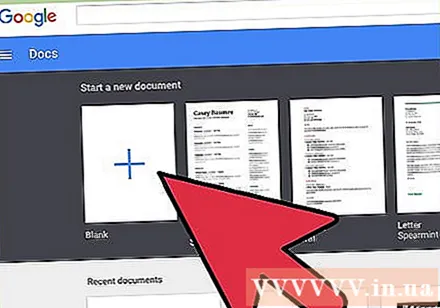
Cruthaigh cáipéisí nua. Cliceáil ar an gciorcal mór dearg leis an gcomhartha móide sa chúinne íochtarach ar dheis. Osclaítear fuinneog nó cluaisín nua le doiciméad bán mar phróiseálaí focal bunaithe ar an ngréasán.
Cuir isteach tábla. De ghnáth cuirtear bileog chlárúcháin réasúnta i láthair mar thábla don úsáideoir a léamh agus a líonadh go héasca. Ar a laghad ní mór duit fios a bheith agat cé mhéad colún nó ceanntásc atá ag do thábla sínithe.
- Cliceáil an rogha “Tábla” sa phríomhbharra roghchláir agus roghnaigh “Ionsáigh Tábla”. Cliceáil méid an tábla bunaithe ar líon na gcolún agus na sraitheanna atá uait. Cuirfear an tábla leis an doiciméad.

Ainmnigh an bord clárúcháin. Ag barr an chláir, cuir isteach ainm an phainéil chlárúcháin. An é seo bord cláraithe rannpháirtithe, foirm chlárúcháin d’oibrithe deonacha nó painéal logála isteach / logála amach, srl? Is féidir leat tuairisc a chur leis más mian leat.
Socraigh ceanntásca colún. Sa chéad tsraith den tábla, socraigh ceannteideal an cholúin. Ós rud é gurb é seo an tábla clárúcháin, teastaíonn colún amháin ar a laghad uait don ainm. Braithfidh na colúin eile ar an réimse a chaithfidh tú a líonadh.
Socraigh uimhir na líne. Is fusa an tábla a chomhaireamh má chuireann tú uimhir roimh gach líne. Tosaímid ó 1 go deireadh. Féadfaidh tú níos mó línte a fhágáil mar níl a fhios againn go fóill cé mhéad síntiúsóir a bheidh ann.
Dún doiciméad. Nuair a bheidh sé déanta, dún an fhuinneog nó an cluaisín. Sábháladh an fhaisnéis uile. Féadfaidh tú rochtain a fháil anois ar do chlárúchán ó Google Docs nó Google Drive. fógra
Modh 2 de 2: Cruthaigh foirm chlárúcháin de réir an teimpléid
Rochtain ar Google Docs. Oscail cluaisín nó fuinneog brabhsálaí nua agus téigh go leathanach baile Google Docs.
Logáil isteach. Faoin mbosca Sínigh Isteach, iontráil do sheoladh ríomhphoist agus pasfhocal Gmail. Is é seo an cuntas Google ID a úsáidtear le haghaidh gach seirbhís Google lena n-áirítear Google Docs. Cliceáil ar an gcnaipe “Sínigh Isteach” chun leanúint ar aghaidh.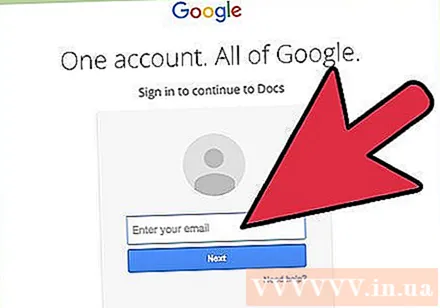
- Nuair a bheidh tú logáilte isteach, tabharfar chuig an eolaire baile tú. Má tá cáipéisí agat cheana féin, beidh tú in ann iad a fheiceáil agus rochtain a fháil orthu anseo.
Cruthaigh cáipéisí nua. Cliceáil ar an gciorcal mór dearg leis an gcomhartha móide sa chúinne íochtarach ar dheis. Osclaítear fuinneog nó cluaisín nua le doiciméad bán ar phróiseálaí focal bunaithe ar an ngréasán.
Oscail fuinneog na mBreiseán. Níl teimpléid ar fáil ag Google Docs, ach is féidir leat cúpla síneadh breise a chur leis ina bhfuil teimpléid atá uait. Mar shampla, má theastaíonn foirm freastail nó clárú uait, cliceáil an rogha “Breiseán” ar phríomhbharra an roghchláir agus roghnaigh “Faigh Breiseáin”. Osclófar fuinneog na mBreiseán.
Faigh breiseáin teimpléid. Cuardaigh samplaí ag baint úsáide as an teimpléad "eochairfhocal." Iontráil eochairfhocail sa bhosca cuardaigh sa chúinne uachtarach ar dheis den fhuinneog agus féach na torthaí a oireann do do chuardach.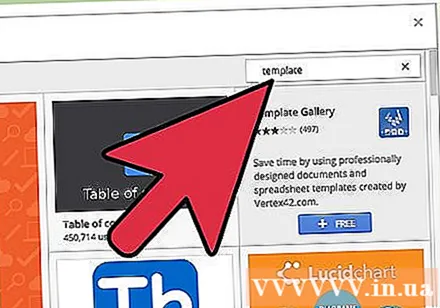
Suiteáil breiseáin. Cliceáil ar an gcnaipe "Saor in Aisce" in aice leis an mbreiseán is rogha leat. Tá an chuid is mó acu saor in aisce. Suiteálfar an breiseán i Google Docs.
Brabhsáil le haghaidh teimpléid. Cliceáil arís ar an rogha “Breiseán” ar phríomhbharra an roghchláir. Feicfidh tú an breiseán atá suiteáilte agat ar taispeáint anseo. Cliceáil air agus ansin roghnaigh "Brabhsáil Teimpléid".
Roghnaigh an fhoirm rannpháirtí. Cliceáil ar “Tinreamh” sa leabharlann teimpléid. Beidh ainmneacha agus réamhamharcanna ar gach foirm chlárúcháin nó rollaithe le feiceáil. Cliceáil ar an teimpléad is mian leat a úsáid.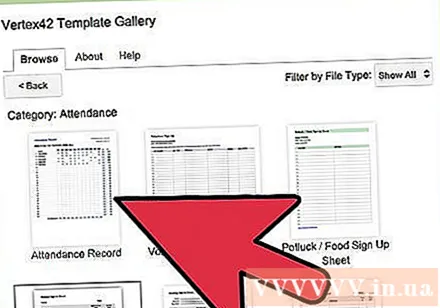
Cóipeáil an teimpléad chuig Google Drive. Taispeántar sonraí an teimpléid roghnaithe. Féadfaidh tú an tuairisc ar an rogha a léamh féachaint an gcomhlíonann sé do chritéir. Taispeántar réamhamharc níos mó freisin chun go mbeidh sé níos infheicthe. Tar éis duit cinneadh a dhéanamh samhail a roghnú, cliceáil ar an gcnaipe "Cóipeáil go Google Drive" ar an bhfuinneog.Cruthófar an teimpléad mar chomhad nua i do chuntas Google Drive.
Oscail an painéal clárúcháin. Rochtain ar do chuntas Google Drive. Feicfidh tú go bhfuil an comhad clárlainne a chruthaigh tú díreach i d’uimhir chomhaid. Cliceáil faoi dhó chun an comhad a oscailt i bhfuinneog nó i gcluaisín nua. Mar sin tá d’fhoirm chlárúcháin agat.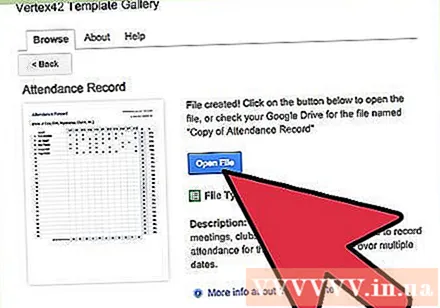
Cuir an bord cláraithe in eagar. Is é atá le déanamh anois ná an teimpléad a chur in eagar bunaithe ar do chritéir sínithe. Nuair a bheidh tú déanta, dún an fhuinneog doiciméad nó an cluaisín, sábhálfar d’athruithe go huathoibríoch. fógra